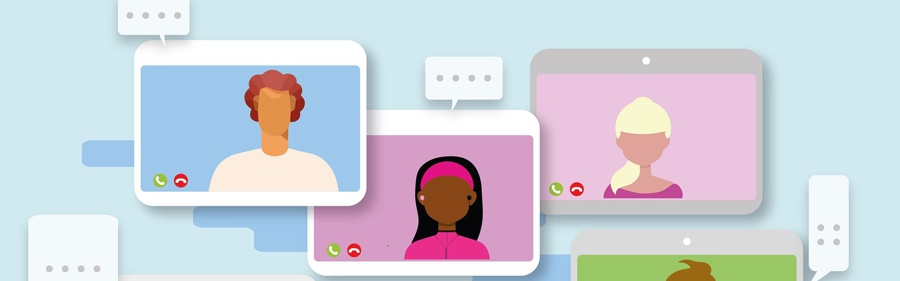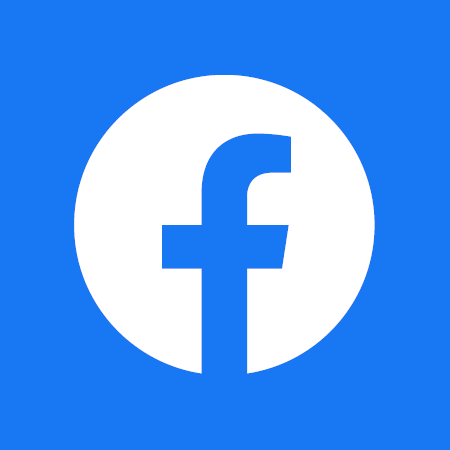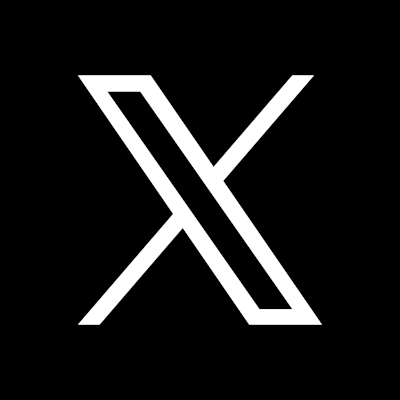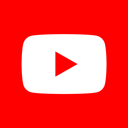Web- und Videokonferenz System BigBlueButton (BBB)
BigBlueButton (BBB) ist ein Open-Source Web- bzw. Videokonferenz System. Es ist eine 2-in-1 Lösung geeignet für online Meetings und digital unterstützte Lehre. Das Web- bzw. Videokonferenzsystem wird lokal auf den Servern des Hochschulrechenzentrums (HRZ) der Goethe-Universität DSGVO-konform betrieben und ist sehr datenschutzfreundlich.
Voraussetzung
Das Webkonferenz System funktioniert am besten mit Google Chrome in der aktuellsten Version. Sie können aber auch Microsoft Edge oder Firefox wählen. Wenn Sie MacOS und/oder iOs nutzen, können Sie auch Safari als Browser für BBB verwenden - achten Sie hier bitte auf die Systemeinstellungen.
Anmeldung
Als Teilnehmende*r einer Videokonferenz auf BigBlueButton (BBB)
werden Sie von einem/r Moderator*in per E-Mail und Link eingeladen.
Klicken Sie auf den Einladungslink zu BBB, melden Sie sich einfach mit
Ihrem Namen an.
Wenn Sie einen Videokonferenzraum (als
Dozent*in, Mitarbeitende*r, Studierende*r der Goethe-Universität)
erstellen wollen, benötigen Sie für die Anmeldung bei BigBlueButton
ledglich Ihren HRZ-Account (Login und Passwort). Sie erhalten über
folgende Login-Seite Zugang zur Webkonferenzplattform: https://bbb.uni-frankfurt.de
HINWEIS: Aktuell
gibt es noch keine Anbindung von BBB an die professionellen
Videokonferenzräume in der Goethe-Universität, insofern ist dort die
gemeinsame Nutzung noch nicht möglich. Die HRZ-Medientechnik arbeitet mittelfristig
an einer solchen Anbindung.
Web- und Videokonferenz System (Zoom)
Als Lehrende der Goethe-Universität können Sie die Web- und Videokonferenz-Plattform Zoom für die Lehre nutzen. Die Anmeldung erfolgt über: https://uni-frankfurt.zoom.us. Für die Anmeldung benötigen Sie Ihren HRZ-Account (Login und Passwort). Accounts von instituts- oder fachbereichseigenen Systemen funktionieren nicht.
Bitte beachten Sie, dass "Zoom" an der Goethe-Universität ausschließlich zu Lehrzwecken eingesetzt werden darf. Für alle anderen Zwecke (Gremiensitzungen, Besprechungen, Prüfungen, etc.) nutzen Sie bitte BigBlueButton (BBB). Weitere Hinweise zum Datenschutz und Informationssicherheit finden Sie in der SMT-Richtlinie für Zoom auf unserer Webseite.
Falls Sie allgemeine technische Fragen haben, schreiben Sie eine E-Mail an: zoom-support@uni-frankfurt.de. Wir weisen zugleich darauf hin, dass Zoom ein cloudbasierter Dienst eines internationalen Service Providers ist. Das HRZ kann deshalb nur einen begrenzten Support leisten. Mehr Informationen finden Sie unter der offiziellen Support-Webseite von Zoom: https://support.zoom.us
Mehr Informationen finden Sie auf unserer Webseite: https://zoom.uni-frankfurt.deVideokonferenzen (Vidyo)
Ab dem 20. September 2021 steht der Goethe-Universität nur noch die Hälfte der Vidyo-Lizenzen zur Verfügung. Nutzen Sie von daher bitte in erster Linie BigBlueButton (BBB) als neue Web- bzw. Videokonferenzlösung für Sitzungen, Besprechungen, oder mündliche Prüfungen.
Mit Vidyo besteht für Mitarbeitende der Goethe-Universität die Möglichkeit von zu Hause mit Kolleg*innen oder externen Gesprächspartner*innen Videokonferenzen durchzuführen. Für Vidyo benötigen Sie, wie bei allen anderen Diensten:
- Ihren HRZ-Account (Login und Passwort)
- Zusätzlich müssen Sie den Client VidyoConnect herunterladen und installieren (erhältlich für Windows, Mac OSX, Linux, iOS, Android)
- Die Login-Seite für Vidyo lautet: https://vc.uni-frankfurt.de
GU-Mitarbeitende mit HRZ-Account (Login und Passwort) können Sie direkt einladen. Sollten Sie einen externen Teilnehmenden einladen wollen, können Sie beim Kalender Symbol auf das „+“ Zeichen klicken. Sie haben des Weiteren die Option über das Symbol „Räume“ Ihren persönlichen Raum über den Namen aufrufen. Ihr virtueller Raum ist mit einem kleinen blauen Kronen-Symbol gekennzeichnet. Sobald der Raum ausgewählt ist, erscheint der Raum-Link z.B. vc.uni-frankfurt.de/join/0ClJRaK8. Diesen Link können Sie kopieren und jeden gewünschten Teilnehmer/in per persönlicher Einladung mitteilen.
Teilnehmende, die keine Software auf Ihren Endgeräten installieren dürfen, können per Browser via WebRTC teilnehmen. Bitte halten Sie dazu Rücksprache mit dem MT-Support.
Wir
weisen darauf hin, dass nur eine begrenzte Anzahl an parallel stattfindenden
Videokonferenzen mit Vidyo möglich sind! Ab September 2021 wird zudem nur noch die Hälfte der bisherigen Vidyo-Lizenzen zur Verfügung stehen. Nutzen Sie deshalb bitte in erster Linie das neue Web- bzw. Videokonferenz System BigBlueButton (BBB).
Videokonferenzräume
In den Gebäuden PA, PEG, HOF, HZ und OSZ bieten wir zudem spezielle Videokonferenz-Systeme in zum Teil dedizierten Räumen an. Diese eignen sich besonders für lokal größere Gruppen.
DFN-Videokonferenz
Alternativ zu BBB und Vidyo, die im HRZ gehostet und von der HRZ-Medientechnik betreut werden, können Sie auf den Dienst „DFNconf“ zurückgreifen.
Leider können sich Mitglieder der Goethe-Universität noch nicht selbständig dort registrieren, eine Voranmeldung bei der HRZ MT ist erforderlich. Wir erstellen Ihnen dann einen virtuellen Meeting-Raum und senden Ihnen die Zugangsdaten zu. Der Dienst läuft vollständig im Browser per WebRTC. Der Download eines Software-Clients ist nicht zwingend notwendig.
Adobe Connect
Ähnlich verhält es sich mit dem Dienst „Adobe Connect“, der ebenfalls beim DFN gehostet wird. Auch hier erstellen wir auf Wunsch einen Raum, der allerdings ein „Verfallsdatum“ hat und auch nur eingeschränkt von Ihnen selbst administriert werden kann.
Adobe
Connect eignet sich vor allem zur Kollaboration, also zur gemeinsamen Arbeit an
Dokumenten etc. Als reines Videokonferenztool ist es weniger gut geeignet.
Gegebenenfalls ist der Download eines Software-Clients oder die Aktivierung von
„Flash“ im Webbrowser notwendig.
Bitte beachten Sie, dass Sie weitergehende Beratung und Unterstützung zur Verwendung der Dienste „DFNconf“ und „Adobe Connect“ direkt auf der Seite des DFN erhalten: https://www.conf.dfn.de/anleitungen-und-dokumentation/.
Aufzeichnungen und Präsentationen mit Mediasite
Aus einer Vielzahl von Räumen kann die HRZ-Medientechnik ad-hoc Livestreams anbieten oder die Veranstaltung dort aufzeichnen. Auch "Geistervorlesungen" vor leerem Hörsaal können sinnvoll sein, da Sie mittels Aufzeichnung und Livestream potenziell tausende Studierende zu Hause oder unterwegs erreichdn können. Eine Anmeldung ist trotzdem zwingend erforderlich, da die Ressourcen je Gebäude begrenzt sind! Eine detaillierte Liste geeigneter Räume finden Sie direkt auf dem Videoportal: http://videoportal.uni-frankfurt.de/
Zusätzlich bieten wir allen Mitarbeitenden das Tool „Mediasite Desktop Recorder“ (siehe http://videoportal.uni-frankfurt.de/upload) zur kostenfreien Nutzung an. Damit lassen sich zu Hause oder im Büro Präsentationen direkt am PC/Laptop anfertigen. Auf Wunsch mit Video, Ton und Folien gleichzeitig und synchron.Für die Nutzung des Angebots können sich Mitarbeitenden der Goethe-Universität mit Ihrem HRZ-Account (Login und Passwort) anmelden. Eine extra Freischaltung durch die MT-Medientechnik ist nicht erforderlich!
Eine Anleitung, wie Sie mit dem „Mediasite Desktop Recorder“ arbeiten, finden Sie unter folgenden externen Link: Creating a Presentation with Mediasite
Der Upload von Videos ist sogar von mobilen Geräten aus möglich. Die Daten liegen anschließend sicher auf Servern der Goethe-Universität, der gesicherte Zugriff wird über die Lernplattform OLAT geregelt. Bei Bedarf können wir Lehrenden auch von zu Hause oder unterwegs in einen Livestream mit dann praktisch unbegrenzter Anzahl an Zuschauern schalten. Hierfür sind allerdings nur eingeschränkte Ressourcen verfügbar!
Weitere Informationen unter: https://www.rz.uni-frankfurt.de/medientechnik/videodienste
Weitere Services in diesem Bereich bietet studiumdigitale an: eLectures by studiumdigitale.Livestreaming von zu Hause und unterwegs
Falls Sie keinen Zugriff auf die Ressourcen der Goethe-Universität haben, können Sie DFNconf ebenfalls nutzen, um von zu Hause oder unterwegs einen Livestream zu starten. Damit bietet sich z.B. die Möglichkeit, eine Vorlesung mit vielen Teilnehmer*innen abzuhalten, ohne in das 25-Teilnehmer-Limit bei DFNconf zu laufen.
Virtuelle Vorlesungsräume richtet Ihnen die HRZ-Medientechnik auf Nachfrage ein, dabei können Sie festlegen, ob Teilnehmende ebenfalls präsentieren oder nur konsumieren dürfen, ob es einen Textchat geben und ob der Raum mit einer PIN geschützt werden soll.- Aktuelles und Presse
- Pressemitteilungen
- Öffentliche Veranstaltungen
- Uni-Publikationen
- Aktuelles Jahrbuch
- UniReport
- Forschung Frankfurt
- Aktuelle Stellenangebote
- Frankfurter Kinder-Uni
- Internationales
- Outgoings
- Erasmus / LLP
- Goethe Welcome Centre (GWC)
- Refugees / Geflüchtete
- Erasmus +
- Sprachenzentrum oder Fremdsprachen
- Goethe Research Academy for Early Career Researchers
- Forschung
- Research Support
- Forschungsprojekte, Kooperationen, Infrastruktur
- Profilbereich Molecular & Translational Medicine
- Profilbereich Structure & Dynamics of Life
- Profilbereich Space, Time & Matter
- Profilbereich Sustainability & Biodiversity
- Profilbereich Orders & Transformations
- Profilbereich Universality & Diversity